
-
印之友印刷管理系统pc端官方版下载
大小:17.1MB语言:简体中文 类别:其它行业系统:WinAll

标签:
大家好,h9d小编来为大家解答发布印之友印刷管理系统pc端官方版下载v3.5的下载地址。印之友印刷管理系统pc端官方版很多网友还找不到下载链接,现在让我们一起来介绍下印之友印刷管理系统pc端官方版v3.5PC版,希望能帮助到你!
友印打印管理系统是一款使用方便且免费的工具,特别为印刷行业开发的企业管理软件。它包含了产量管理、采购管理、外包管理、仓库管理、产品库管理等多项功能,功能强大且操作简单,还采用了人性化的设计。让企业管理变得轻松、便捷、高效。喜欢的朋友可以立即前往h9d进行下载。
人性化的设计理念:
1、印友印刷管理系统涵盖了企业信息化管理的全过程;
2、灵活的角色管理和角色功能权限的设定,用户可以自己定义角色,配置相应角色的功能权限。
3、强大的系统编码设定,个性化企业的管理。
4、强大的数据报表的分析能力,用户可以设定自己需要的数据报表;
5、系统界面友好,操作方便;
先进性的技术支持:
1、系统技术架构先进,采用国际流行的B/S架构体系,基于dotnet4.0,实施简单快速;
2、系统对软硬件环境要求低,适应性强,软硬件投入少;
3、系统初始化简单,进行了用户配置和编码配置以后,即可投入运行;
1、销售管理
销售管理包含客户管理,为客户建立档案信息(名称、地址、邮编、帐号、税号等)。
2、订单管理
订单管理包括订单的基本制作要求,订单的价格,订单的审核提交流程,其中还包括再版单和变更单,订单的打印。订单还包括相应的项目管理,订单的各个项目及项目的加工要求和消耗的原材料信息。
3、采购管理
采购管理包括供应商管理,采购管理。建立相应的供应商单位基本档案,记录采购的信息。
4、外协管理
外协管理包括外协单位基本信息管理,外协单管理。建立外协单位档案数据,记录外协的流水,外协的内容和费用等信息。
5、库存管理
库房定义为客户纸库、主料库、辅料库和产品库四个库房,客户纸库寄存客户的纸张数据,主料库存放本厂采购的纸张,辅料库存放相应的油墨和版材等原材料,产品存放生产的半成品和成品。
6、财务管理
记录相应的订单收款,采购和外协付款。
7、人事管理
管理相应的人事档案数据,记录员工的部门职务及相应的基本情况,并记录员工各月的工资数据。
8、数据查询
系统提供查询的模式有:全字段模糊查询、精确查询、模糊查询、介于查询、组合查询。
9、数据添加
数据的添加分为一般数据的添加,这部分数据为基础的数据。如客户数据的添加、基本编码数据的添加。
10、数据删除
系统的数据存在相关性约束,数据不能随意的删除。客户数据的删除,系统存在客户数据的交往或者客户数据的合同,系统不能进行删除。合同数据的删除,系统存在合同的收款数据合同就不能进行删除。
11、数据修改
在数据的明细界面上点击编辑按钮即可跳到数据的编辑页面对数据进行编辑。注意数据的格式和一些约束,如不能存在相同名称的多个客户数据。
12、数据导出
在数据列表界面上,点击另存按钮,系统将提示文件下载保存excel文档。
13、数据统计
数据统计分析是系统数据分析和挖掘的工具,系统将数据统计形成报表,用户可以在该统计分析的平台上设定报表的统计内容,如客户的数量,合同的总额,合同的未付款等,用户可选定形成报表的横向分析数据维度和纵向数据分析的维度。并且用户可以使用数据范畴对数据进行定义,设定统计数据的范围。对于统计的报表系统支持数据导出为excel。
1、初始登录系统
初始登录系统:系统安装完毕后,打开E浏览器,输入web服务器的地址,打开登录界面。输入用户名:admin,密码:111。进入系统。注意:admin用户是系统默认的帐户,该用户具有用户管理,角色权限,系统编码三个模块的默认权限,该用户不能删除。请登录后修改该用户的密码,并妥善的保存。
2、建立系统编码
添加系统编码是为了系统的正常运行和将来的统计分析,这也是让客户个性化定制自己的数据的一个较佳途径。要添加系统编码请选择“系统维护”,再选择”系统编码”。添加某一项编码时,首先在系统编码主页下拉选择相应的系统编码,然后点击右下角的“添加"按钮。进入系统编码明细界面,输入相应的编码、名称和备注点击“提交”按钮即可。点“重置”按钮可以取消用户所做的编辑或修改。点“返回”按钮可以返回此界面的前一个操作界面。
删除编码时,先单击选中要删除记录左侧的选定框,再单击“删除”按钮,在提示窗口中确认即可删除选中的编码信息;可选中多条编码信息,同时删除。
注意:编码数据是客户管理的标准化依据,请不要轻易的更改,系统编码数据一旦修改,相应的基础数据也会跟着修改,基础数据中使用的编码是不能删除的。
3、配置权限功能
系统管理,角色功能定义。进入权限功能定义界面。在该界面中通过下拉选择相应的角色,在需要设定的权限前打勾即可。全部设置完毕后点击“提交”按钮提交权限信息。点击“重置”按钮可以取消用户所做的编辑或修改。
4、添加用户帐号
为使用本系统的所有人员分配合法的用户名和口令,这是让其它业务人员和负责人使用本系统的基础。进入系统用户管理,点击右下角“添加”按钮可以进入用户管理明显界面。输入自定义的用户名。下拉选择相应的角色,输入用户的组编号。“提交”即保存用户信息。“重置”可以取消用户所做的编辑或修改。
“返回”可以返回此界面的前一个操作界面。在添加用户时要注意以下几点:
(1)用户名不能重复。
(2)不要轻易的把系统管理员的权限分配给别人。
(3)用户的组编号定义了用户的分组销售策略,它与权限管理配合完成客户资源的分组管理。
(4)用户完成添加后,系统将自动设置用户的密码为111。并且设置该用户为无效的登录用户。
(5)用户有效和无效,用户需在完成的用户明细界面上将用户设置为有效的用户。
5、使用注册
该功能提供用户公司信息,上传相应的LOGO图,以便个性化的打印输出。
6、修改密码
系统管理员在完成以上工作之后一个很重要的工作就是把原始口令修改成自己能熟记的口令,这是关系到系统安全性的一个很重要的环节。在平时,系统管理员不定期的修改自己的口令也是一个非常好的工作惯。进入”系统维护“模块的“修改密码”窗口界面,输入旧密码和新密码后提交,即可完成用户密码的修改。系统管理员为用户建立的帐号的初始密码都为111,使用本系统的用户也应修改自己的密码。
加载全部内容

FluidSIM(液压气动仿真软件)中文版34.1MB575人在玩FluidSIM是一款专业的液压气动仿真软件,主要由两大部分组成,分别是:FluidSIM-H和FluidSIM-P,其中FluidSIM-H用于液压传动教学,而FluidSIM-P用于气压传动教
下载
轻松矿工挖矿软件下载9.3M508人在玩轻松矿工是一款电脑在线挖矿软件,随着虚拟数字货币越来越火爆,挖矿人群也是越来越多,这里带来的轻松矿工不仅操作简单更有丰富的功能以及适合各种不同的币种,支持100多种币种,让你轻松挖矿赚钱。有需要的
下载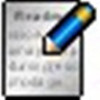
小新实用五金手册 v2022绿色版220KB360人在玩小新五金手册所有工程用到的型钢,板材,线材,等材料的规格数据,而且拥有强大的计算功能,用户只需要选择指定规格的五金材料并提供材料的长度,就可以通过该软件轻松计算出材料的大致重量,非常高效,而且软件
下载
猎人手机维修大师绿色版下载353MB175人在玩猎人手机维修大师是款专业的手机维修软件,功能非常全面,支持市场上各大手机品牌,而且具有恢复出厂、删除手机资料、话机锁等实用功能,操作简单,安全可靠,有需要的朋友赶紧来h9d教程网下载试试看吧!
下载
凯立德激活码生成器v1.0绿色版下载520.54 KB171人在玩凯立德激活码生成器是凯立德地图导航软件的一款非常实用注册码生成器,有了他你可以很轻松破解凯立德地图,享有官方的服务,需要注意的是凯立德激活码生成器2016专用于凯立德2621J09-2721J09
下载
AE倒影插件vc reflectv1.0下载227.79 KB169人在玩VC Reflect是软件After Effects的一款非常实用的倒影插件,主要是帮助用户AE快速创建图像的倒影效果,使图像具有更立体的视觉效果,支持各种版本AE软件,功能完全免费!有需要的朋友
下载
Multisim14电路仿真软件破解版下载1.35 GB154人在玩Multisim是一款虚拟电路仿真软件,能够虚似设计检测和演试各种各样电子电路,可以做具体的电源电路分析,以协助设计工作人员分析电源电路的性能,这样技术工程师不用明白深层次的SPICE技术性就可以
下载
斯沃数控机床仿真软件破解版(附注册码)266MB141人在玩斯沃数控仿真软件是一款非常专业实用的数控车床仿真软件,非常适合教学实用,支持对数控机床的电器装配、试调、故障排除进行仿真模拟,使学生和操作工人达到实物操作训练的目的,减
下载
迈迪设计宝破解版下载124M140人在玩迈迪设计宝工软件是一款专门为国内机械设计人员打造的多功能设计软件,软件集设计、选型、沟通、答疑为一体,为广大设计人员提供一站式的设计方案,而且软件集成了《机械设计手册》中几乎全部国标件三维模型资源
下载
Multisim(电路仿真工具)破解版1.28GB126人在玩h9d教程网小编整理发布的Multisim14是一款专业的虚拟电路仿真软件,主要适用于教学、科研和设计等等行业,能够虚似设计检测和演试各种各样电子电路,可以做具体的电源电路分析,以协
下载